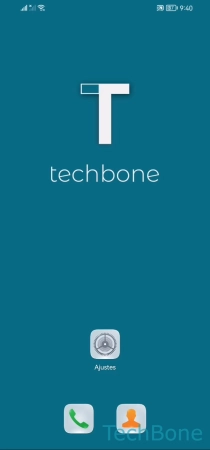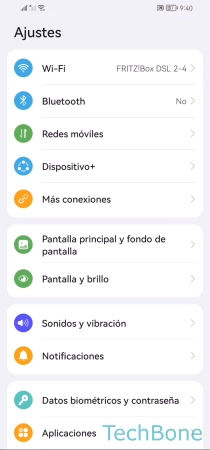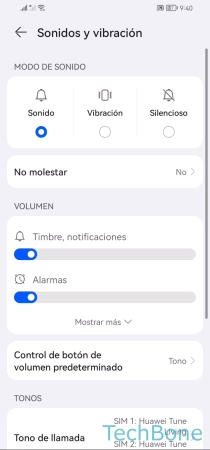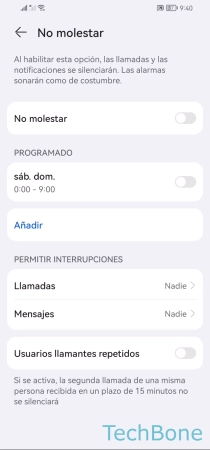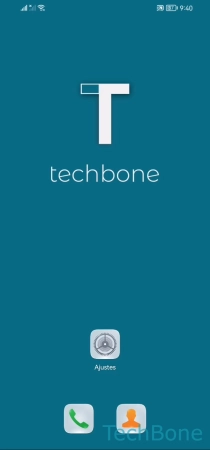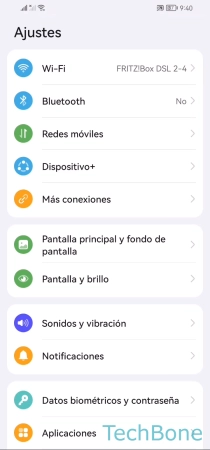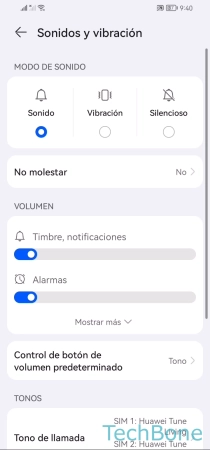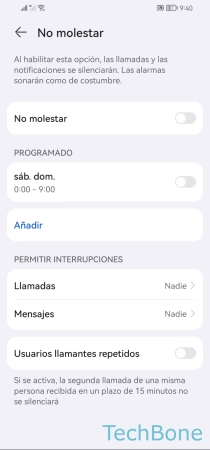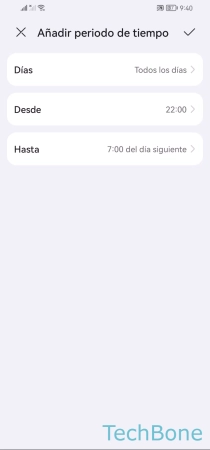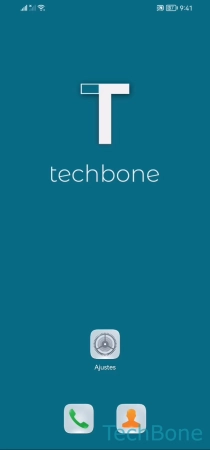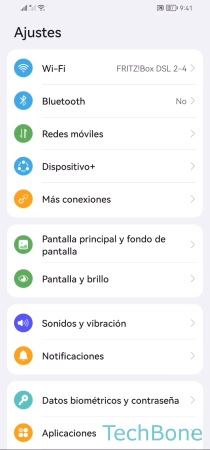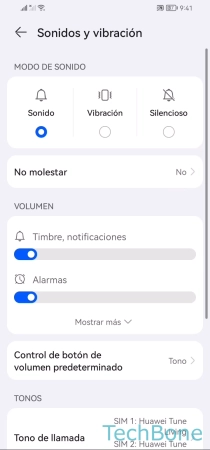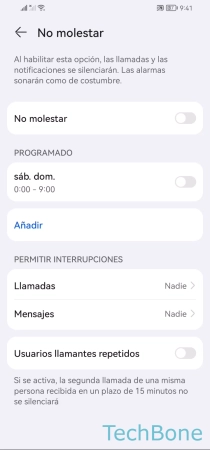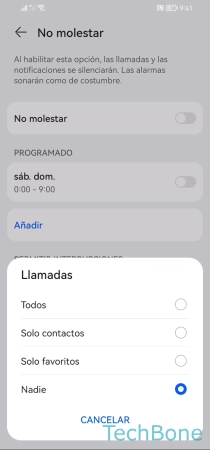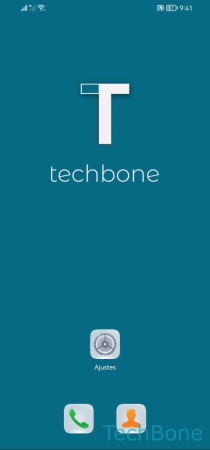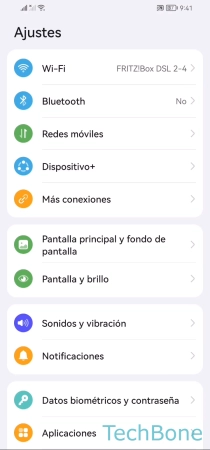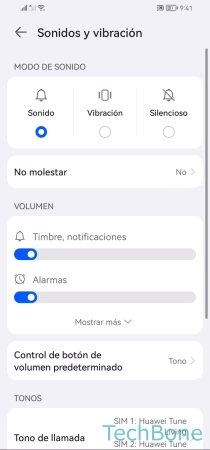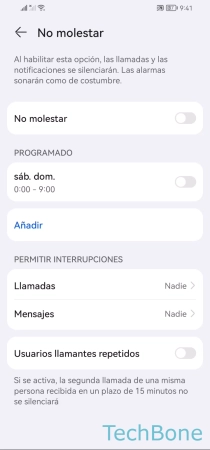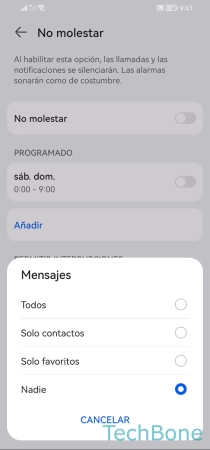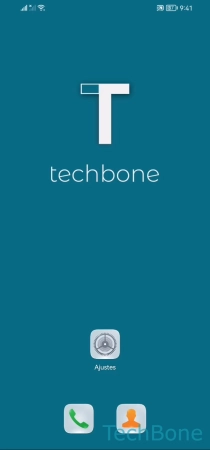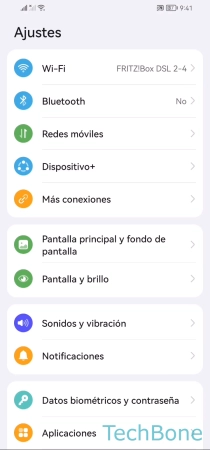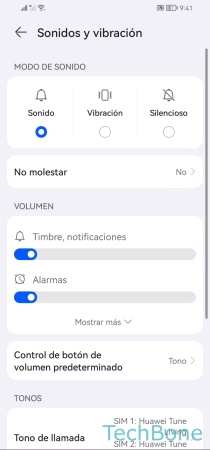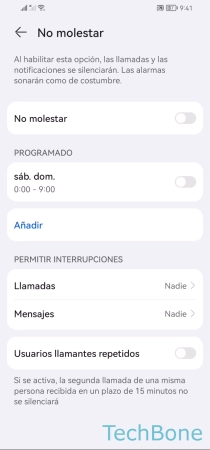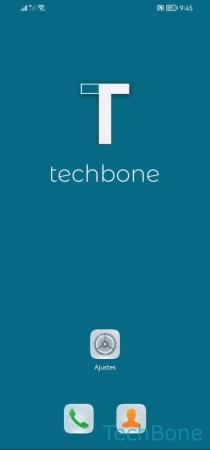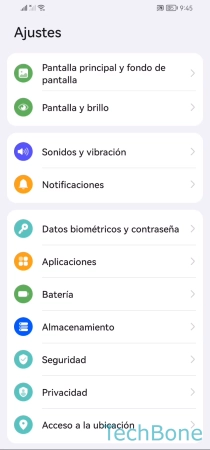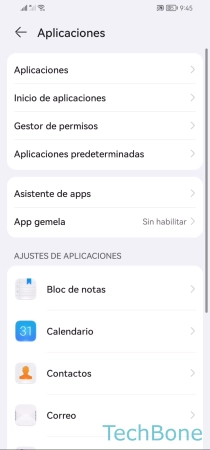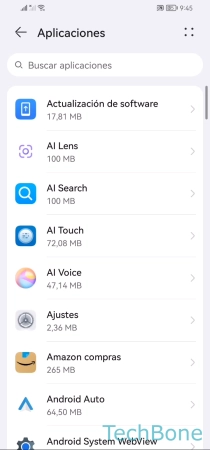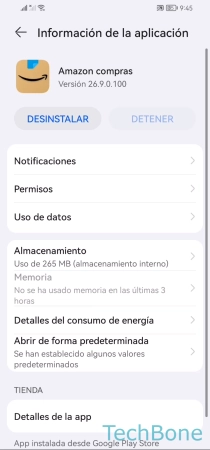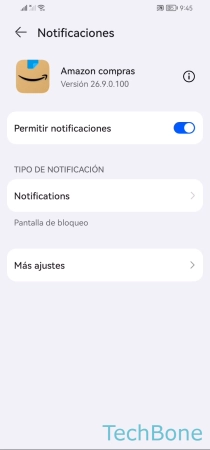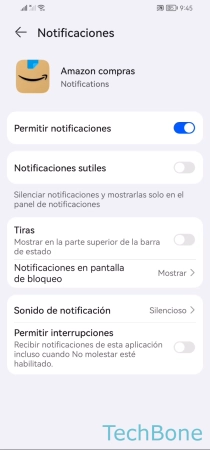Huawei - Usar y Configurar el Modo No Molestar
Gracias al modo no molestar, el usuario puede tomar un descanso y decidir qué se debe notificar en el móvil.
Escrito por Simon Gralki · Última actualización el
El modo No molestar en el dispositivo Huawei hace exactamente lo que su nombre indica: evitar que el usuario sea molestado por llamadas o notificaciones. A continuación mostramos cómo activar y configurar el modo no molestar.
Para no tener que apagar el móvil Huawei cada vez que se quiera tomar un descanso, se puede activar el modo No molestar. Tanto si se activa el modo manualmente como si se activa automáticamente mediante programación, se rechazan todas las notificaciones de aplicaciones o llamadas entrantes para silenciar completamente el móvil, por así decirlo, y evitar interrupciones. Sin embargo, el usuario puede establecer excepciones para el modo No molestar en cualquier momento, de modo que, por ejemplo, se anuncian con sonido y vibración las llamadas de los contactos favoritos o se permitan las notificaciones de las aplicaciones seleccionadas.
Activar/Desactivar
Se puede activar o desactivar el modo No molestar en los ajustes de sonido y vibración o a través de los ajustes rápidos de la barra de estado en el dispositivo móvil Huawei.
Programar Horario
Además de la activación o desactivación manual, el usuario puede programar el modo No molestar para que se active o desactive automáticamente a una hora definida.
El modo No molestar admite la gestión de diferentes programaciones para que el usuario pueda activar en cualquier momento el modo con una hora y los días de la semana que desee.
Nota: Para borrar una regla del modo No molestar, hay que seleccionarla en la gestión y tocar el botón "Eliminar regla" en la parte inferior.
Permitir Llamadas
Se puede especificar si se deben permitir las llamadas entrantes en el dispositivo Huawei a pesar de que el modo No molestar esté activo, para lo cual se puede seleccionar las siguientes opciones para anunciar llamadas de:
- Todos
- Solo contactos
- Solo favoritos
- Nadie
Permitir Mensajes SMS/MMS
Además de permitir las llamadas entrantes durante el modo No molestar, también se puede crear una excepción para mensajes entrantes de diferentes grupos de contactos, por lo cual se dispone de las siguientes opciones:
- Todos
- Solo contactos
- Solo favoritos
- Nadie
Nota: Esto solamente permitirá la recepción de mensajes SMS/MMS, pero no de apps de mensajería como WhatsApp, Messenger, etc.
Permitir Llamadas Repetidas
Independientemente de si se permite las llamadas de contactos durante el modo No molestar, el usuario puede establecer una excepción para las llamadas repetidas. Con esto, se permite una segunda llamada del mismo número de teléfono dentro de 15 minutos y se anuncia con sonido y vibración.
Permitir Notificaciones de Aplicaciones
El usuario puede crear excepciones para aplicaciones individuales y así, permitir que aplicaciones muestren notificaciones y que esas son anunciadas con sonido y vibración. Gracias a la función para ignorar No molestar, aplicaciones como WhatsApp, Facebook, Instagram, Twitter, etc. pueden omitir el modo y se recibe todas las notificaciones como de costumbre.
Nota: Puede que la opción "Permitir interrupciones" no esté disponible para todas las apps o algunos tipos de notificación.
Preguntas más frecuentes (FAQ)
¿Qué oyen llamantes en el modo No molestar?
Si está activado el modo No molestar, los llamantes escuchan el tono de llamada, pero el móvil no anunciará la llamada.
¿Cómo permitir llamadas de contactos en el modo No molestar?
La interfaz de usuario EMUI permite añadir excepciones para permitir diferentes grupos de llamantes en el móvil Huawei. Para ello, está disponible excluir todos los llamantes, todos los contactos o solo los contactos favoritos del modo No molestar.
¿Suena la alarma en el modo No molestar?
Sí, todas las alarmas configuradas en la aplicación de reloj sonarán incluso si el modo No molestar está activado en el móvil Huawei.